Contents
✅ はじめに:0xc0000142エラーとは?
アプリを起動しようとした際に以下のエラーが出ることがあります:
「アプリケーションを正しく起動できませんでした(0xc0000142)」
このエラーは、アプリケーション本体ではなく、Windows側のシステムファイルや関連DLLの読み込みに失敗している場合に発生します。
✅ 主な原因
| 原因 | 説明 |
|---|---|
| DLL読み込み失敗 | Runtime DLLや依存モジュールの破損・不一致 |
| Visual C++再配布パッケージの不整合 | 古い/壊れたランタイムが影響 |
| システムファイルの破損 | OS内部の重要ファイルが破損・欠損 |
| 起動設定や互換性設定の誤り | 管理者権限やレジストリ設定の影響 |
| アンチウイルス・常駐ソフトの干渉 | セキュリティソフトがDLL読み込みをブロック |
✅ ステップ①:PCを再起動してみる
意外にも、一時的なプロセスの不整合が原因である場合もあります。
まずはPCを再起動してからアプリを再起動してみてください。
✅ ステップ②:Visual C++ ランタイムを再インストール
🔽 対処方法:
- 以下のMicrosoft公式ページにアクセス
👉 https://learn.microsoft.com/ja-jp/cpp/windows/latest-supported-vc-redist - 64bit版は「vc_redist.x64.exe」、32bit版は「vc_redist.x86.exe」をダウンロード
- 実行して再インストールまたは修復を実行
- 終了後にPCを再起動
💡 特に「Office 2021/2024」や「Adobeアプリ」「ゲーム」でこの方法が効果的です。
✅ ステップ③:システムファイルを修復(SFC/DISM)
Windowsのコアファイルが破損している場合、SFCとDISMコマンドの組み合わせで回復できます。
1️⃣ DISM(展開イメージの修復)
cmdコピーする編集するDISM /Online /Cleanup-Image /RestoreHealth
2️⃣ SFC(システムファイルのチェック)
cmdコピーする編集するsfc /scannow
👉 実行方法:
「スタート」→「コマンドプロンプト(管理者)」で起動し、上記コマンドを順番に実行
✅ ステップ④:アプリを「管理者として実行」する
特に古いソフトや一部の業務アプリでは、管理者権限がないとDLLを正しく読み込めないことがあります。
- 実行ファイル(.exe)を右クリック
- 「管理者として実行」を選択
必要に応じて、「互換性」タブから「このプログラムを管理者として実行」にチェックを入れて固定できます。
✅ ステップ⑤:アンチウイルスやセキュリティソフトの干渉を確認
セキュリティソフトがDLLや一時ファイルへのアクセスをブロックすることで、エラーになることがあります。
- 一時的にリアルタイム保護をオフにして起動を試す
- 該当アプリの実行ファイルをセキュリティ例外リストに追加
💡 企業用セキュリティ(Trend Micro、ESET、Defender for Endpoint等)でも類似事例あり
✅ まとめ|“0xc0000142”エラーはDLLとシステムの総点検がポイント!
| 手順 | 内容 |
|---|---|
| 再起動 | 一時的なメモリ・プロセス不整合をリセット |
| VC++再配布パッケージの更新 | DLL読み込みエラーの定番対処法 |
| SFC / DISMで修復 | OSシステムファイルの整合性を確保 |
| 管理者実行/互換モード | 権限・旧バージョン対策 |
| セキュリティソフトの影響確認 | DLLの読み込み妨害を回避 |






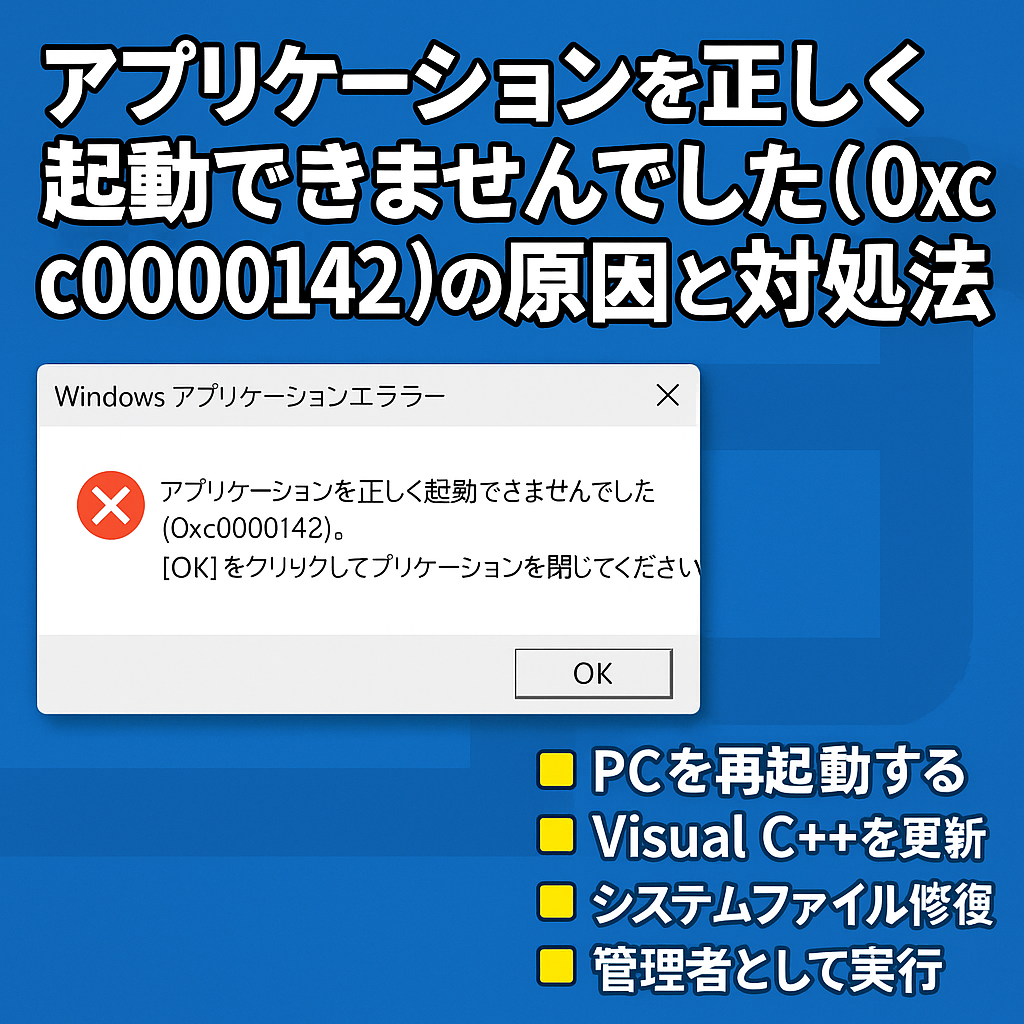





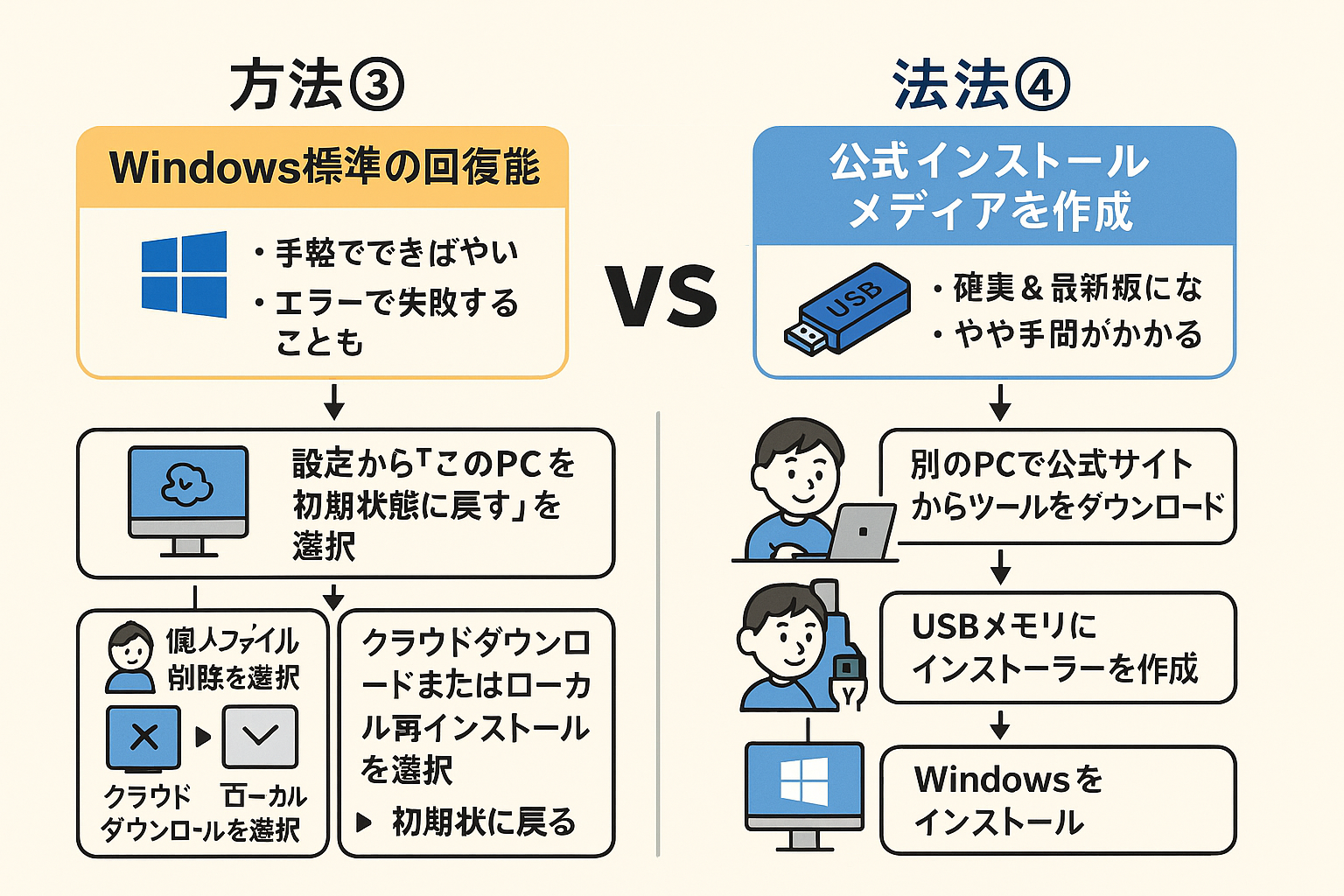
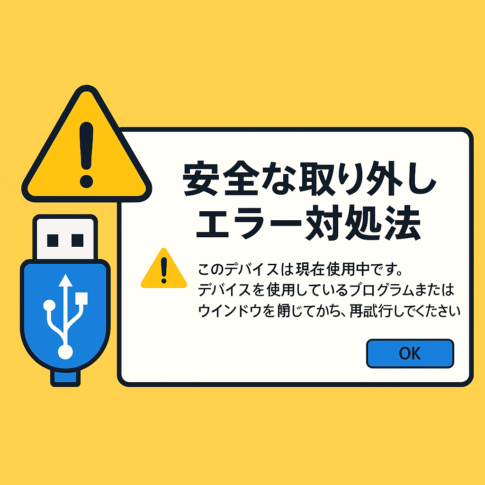


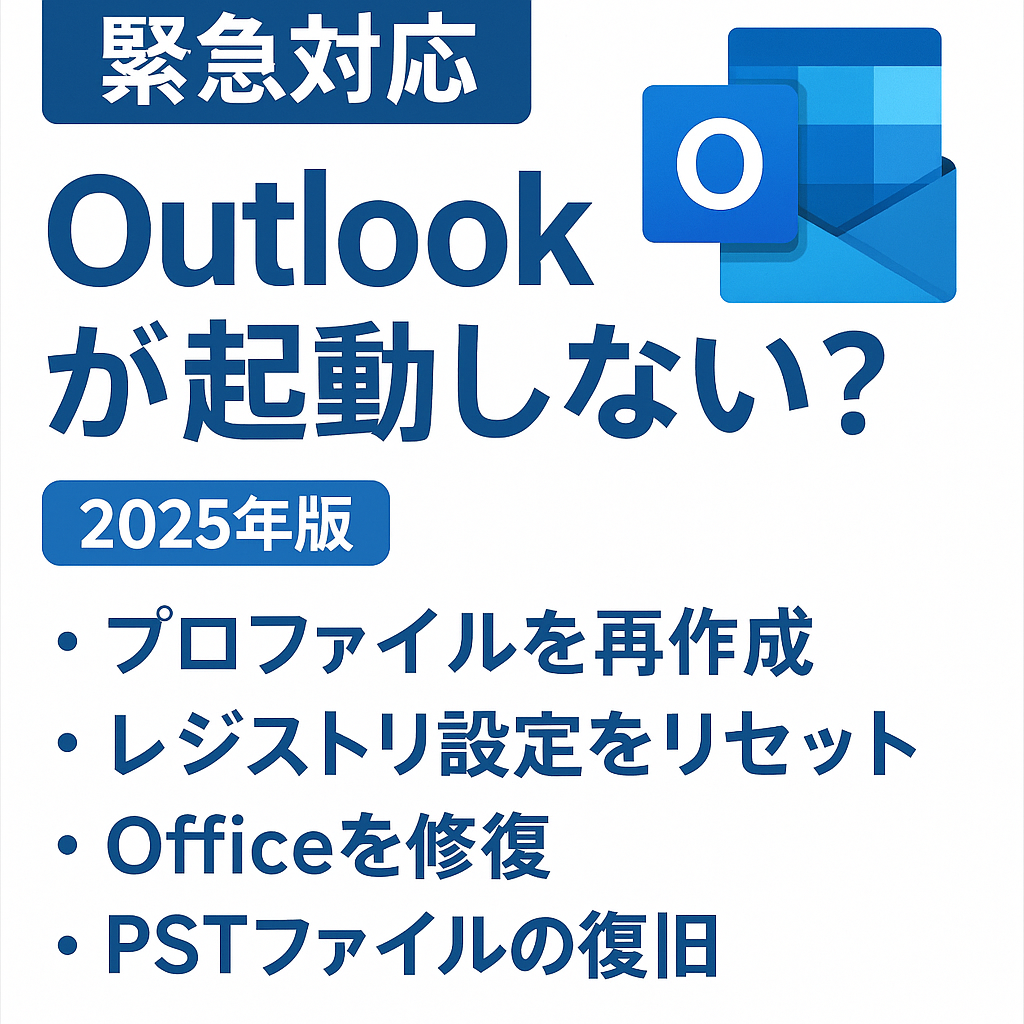


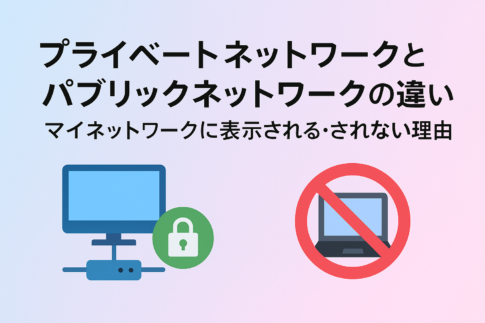








コメントを残す